Окно Выбор
Самый простой метод для ввода формулы - окно Выбор, показанное на рис. 11.2. Окно Выбор разделено на две главные части.
- Верхняя часть показывает категории символов. Щелчок по ним изменяет набор символов в нижней части.
- Нижняя часть показывает символы, доступные в текущей категории.
| СОВЕТ | Вы можете скрыть (или открыть) окно Выбор при помощи Вид > Выбор. |
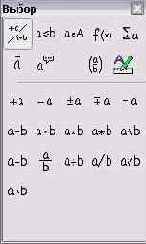
Рис. 11.2. Символы, разделенные на категории
Пример 1: Для примера мы введем простую формулу: 5?4 В окне Выбор:
- Выберем верхнюю левую кнопку в секции категорий (сверху) рис. 11.3.
- Нажмем по символу умножения рис. 11.4.
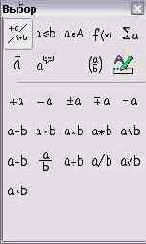
Рис. 11.3. Унарные / Бинарные операторы
Когда Вы выбираете символ умножения на окне Выбор, происходят две вещи:
- редактор уравнения показывает разметку: <?> times <?>
- в области документа появляется серый блок с рисунком:

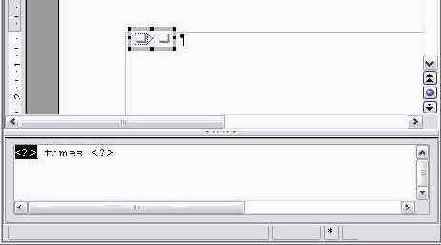
Рис. 11.4. Символ умножения
Символы "<?>" (
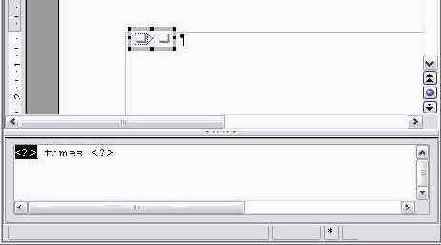
) Вы должны заменить соответствующим текстом. После чего формула автоматически обновится, и результат должен напомнить рис. 11.5.
| СОВЕТ | Чтобы препятствовать формуле автоматически обновляться, выберите Вид > Автообновление экрана.
Чтобы обновлять формулу вручную, нажмите F9 или выберите Вид > Обновить. |
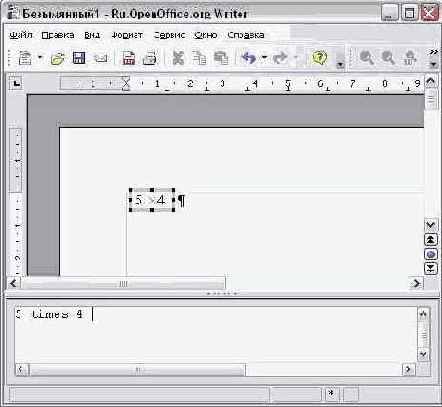
Рис. 11.5. Результат ввода "5" и "4" рядом с оператором "times"
